
Добрый вечер , мои хорошие!
Для начала посмотрите на эту картинку..

Вы видите как фигурка вращается..А сделать это очень легко, используя специальный прием в фотошопе...
Не пугайтесь...это быстро и несложно, только внимательно следите за скринами моего урока...
Сегодня я вам покажу именно вращение фигурки...и даже пусть будет это не предмет а текст, все равно получится так же интересно)))
Итак....поехали....
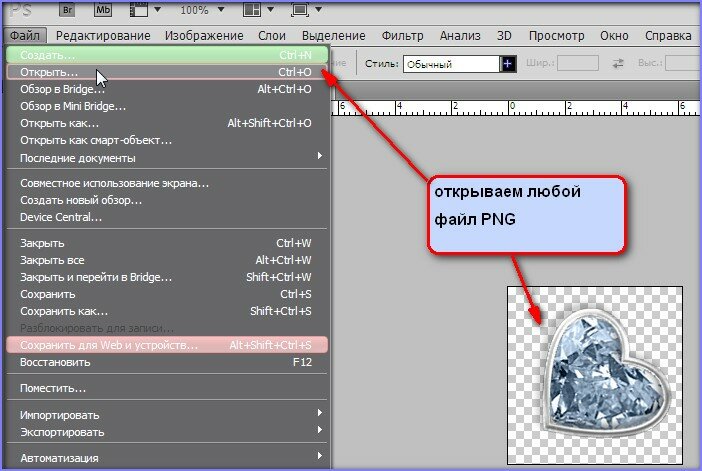


теперь на панели инструментов должны стоять на прямоугольном выделении а раскладка клавиатуры должна быть английская и

клавиши на клавиатуре легче нажимать так...левая рука ...безимянный палец на CTRL ...средний на SHIFT ...указательный на ALT и одновременно жмем все три а потом добавляем щелчок правой рукой на букве T (не забываем что при АНГЛИЙСКОЙ РАСКЛАДКЕ клавиатуры)

Теперь переходим на панель слоев...
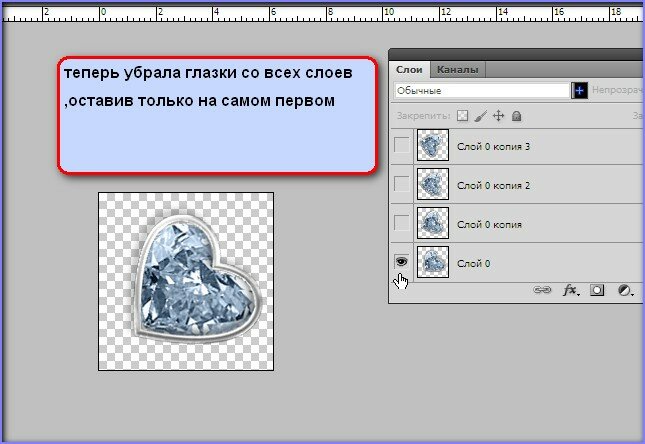



время выставляем, нажав на первом кадре на слово *0сек * тогда откроется окошко в котором вы выбираете из предложенных временных интервалов то что нужно вам...
окно анимации принимает вот такой вид

в котором жмем на стрелочку ПЛЕЙ и любуемся нами сотворенным))))а потом сохраняем для WEB в формате GIF в ту папку,которую сами и назначим...
Вот и весь урок
Удачи Вам..
Ваша Zomka





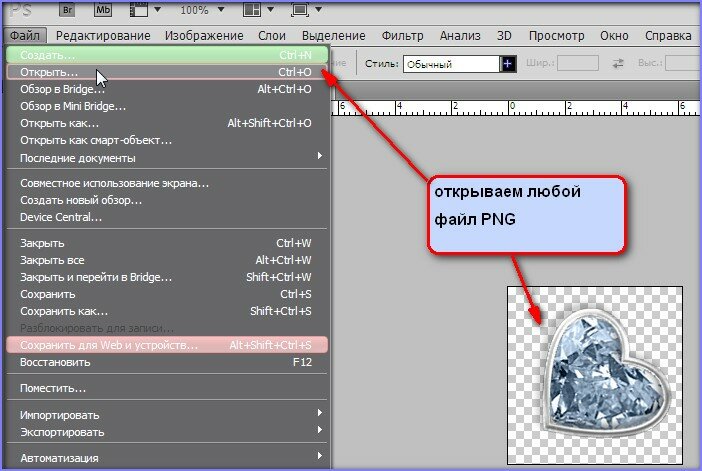




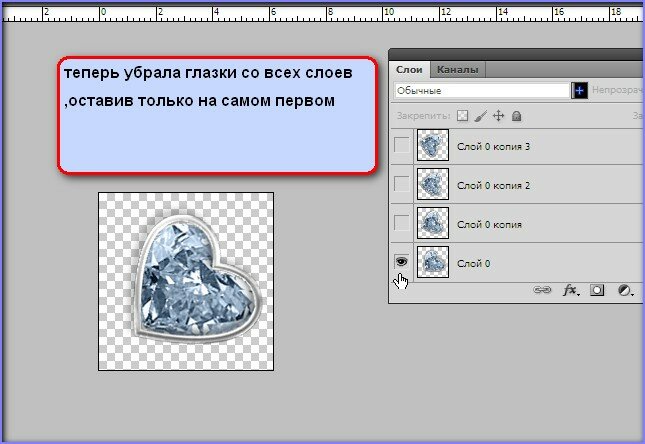




Комментариев нет:
Отправить комментарий